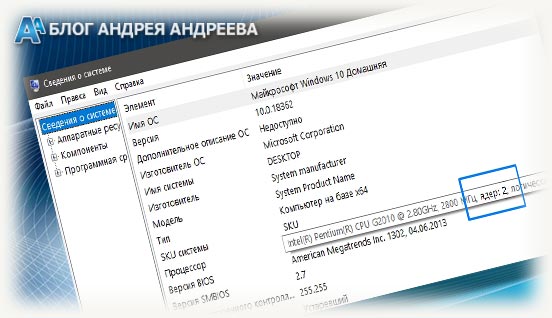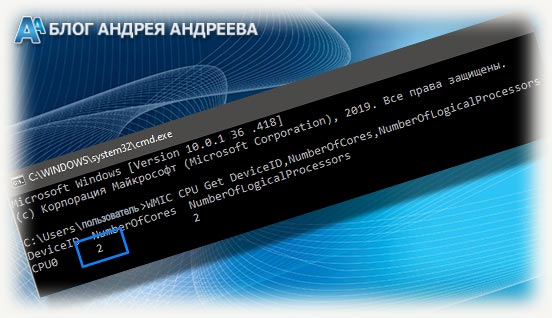- Физическое ядро — отдельный процессорный блок на кристалле CPU (Ryzen 5 7600X: 6 ядер)
- Поток (Thread) — виртуальный «раздел» ядра (Core i5-13400F: 6P+4E = 16 потоков)
- P-core — высокопроизводительное ядро (до 5.8 GHz в Core i9-13900K)
- E-core — энергоэффективное ядро (потребление до 35% меньше P-core)
Пример гибридной архитектуры: Intel Core Ultra 7 155H (6P+8E+2LP = 22 потока)
Содержание
- 1. Специальные программы
- CPU-Z
- AIDA64 Extreme
- 2. Системные методы Windows
- Диспетчер задач
- Командная строка
- PowerShell
- 3. Linux и macOS
- Linux
- macOS
- 4. Альтернативные методы
- Через BIOS/UEFI
- По модели процессора
- Зачем знать количество ядер? Практическое применение
- Игры (1-8 ядер)
- Профессиональные задачи (8+ ядер)
- Офисные задачи (2-4 ядра)
- Сравнение методов проверки
1. Специальные программы
CPU-Z
Пошаговая инструкция:
- Скачайте версию для вашей ОС
- Запустите от имени администратора (для точных данных)
- Во вкладке CPU найдите:
Cores— физические ядраThreads— виртуальные потоки
Примеры чтения данных:
- Intel Core i5-12600K → 6P+4E → 10 Cores / 16 Threads
- AMD Ryzen 7 7800X3D → 8 Cores / 16 Threads
- Apple M2 Max → 12 Cores (8P+4E) / 12 Threads
AIDA64 Extreme
Для классических CPU:
- Откройте раздел Системная плата
- Выберите ЦП → CPUID
- Проверьте значения:
- Физические процессоры
- Логические процессоры
Для гибридных CPU:
- Перейдите в Датчики
- Найдите секцию Температуры
- Анализируйте отдельно:
- P-Core #1 ~ #8
- E-Core #1 ~ #16
- LP-Core (в Meteor Lake)
Совет: Используйте стресс-тест (Сервис → Тест стабильности системы) для проверки активности всех ядер под нагрузкой.
2. Системные методы Windows
Диспетчер задач
- Нажмите Ctrl+Shift+Esc
- Перейдите в Производительность → ЦП
- Смотрите значения Ядра и Логические процессоры. Может возникнуть путаница с числом ядер (cores) и потоков, или так называемых логических процессоров (threads). Многие современные ЦП на каждом ядре имеют по два потока, поэтому в Диспетчере задач может отображаться диаграмма с удвоенным количеством.
Нюансы для разных ОС:
- Windows 10: Показывает только потоки
- Windows 11 22H2+: Отдельно отображает P/E-ядра
Пример анализа:
- i7-13700K → 16 логических процессоров
- 8P (5.4 GHz) + 8E (4.2 GHz)
Командная строка
wmic cpu get NumberOfCores, NumberOfLogicalProcessors
Расшифровка параметров:
Architecture— 9 (x86-64)NumberOfCores— физические ядраNumberOfLogicalProcessors— потоки
PowerShell
Базовый метод:
- Откройте PowerShell через поиск Windows
- Введите команду:
[Environment]::ProcessorCount
- Результат покажет количество потоков (для Ryzen 5 5500 — 12)
Расширенный анализ:
Get-WmiObject Win32_Processor | Select-Object NumberOfCores, NumberOfLogicalProcessors
Пример вывода:
NumberOfCores: 10
NumberOfLogicalProcessors: 16
Для гибридных CPU используйте команду:
Get-CimInstance Win32_Processor | FL *3. Linux и macOS
Linux
- Откройте терминал (Ctrl+Alt+T)
- Введите:
lscpu | grep -E 'CPU\(s\)|Core\(s\)'
- Пример вывода:
CPU (s): 16
Core (s) per socket: 8
macOS
- Нажмите → Об этом Mac → Системный отчет
- В разделе Аппаратное обеспечение найдите строку Количество ядер
- Пример: Apple M2 Pro — 12 ядер (8+4)
4. Альтернативные методы
Через BIOS/UEFI
- Перезагрузите ПК и нажмите Del/F2
- Перейдите в Advanced → CPU Configuration
- Ищите пункты Cores или Active Processor Cores
Не меняйте настройки без необходимости!
По модели процессора
- Найдите модель CPU в Свойствах системы (Win+Pause или нажмите комбинацию клавиш Win + R и в открывшейся строке введите msinfo32, после чего нажмите Enter. В главном окне открывшейся панели сведений будет указана модель ЦП)
- Проверьте спецификации на https://ark.intel.com или https://amd.com. Нагуглить по модели CPU его характеристики — уже дело техники. К сожалению, таким способом нельзя определить, сколько потоков работает на текущий момент, а сколько в режиме простоя.
- Пример: Intel Core i9-14900K — 24 ядра (8P+16E)
Зачем знать количество ядер? Практическое применение
Количество ядер, прежде всего, влияет на производительность компьютера. Для всех вычислений в одном нетребовательном приложении (например, текстовом редакторе или браузере) достаточно одного.
Игры (1-8 ядер)
- Оптимально: 6-8 P-cores
- Примеры:
- Intel Core i5-13600KF (6P+8E)
- AMD Ryzen 7 7800X3D (8C/16T)
- Важнее: IPC и частота (5.0+ GHz)
Тест в Cyberpunk 2077 (1080p Ultra):
Ryzen 5 7600X (6C) → 142 FPS
Ryzen 9 7950X (16C) → 148 FPS
Ryzen 5 7600X (6C) → 142 FPS
Ryzen 9 7950X (16C) → 148 FPS
Профессиональные задачи (8+ ядер)
- 3D-рендеринг (Blender)
- 4K монтаж видео (Premiere Pro)
- Компиляция кода
Ryzen 9 7950X (16C)
Core i9-14900K (24C)
Время рендера 4K видео (мин): 16C — 22:15, 24C — 19:40
Офисные задачи (2-4 ядра)
- Работа в браузере
- Документы (Word/Excel)
- Видеоконференции
Экономия бюджета:
Intel Core i3-12100 (4C/8T)
vs
Ryzen 5 7600X (6C/12T) — +200% цены
Intel Core i3-12100 (4C/8T)
vs
Ryzen 5 7600X (6C/12T) — +200% цены